Věřte nebo ne, nové operační systémy už tady s námi jsou bezmála celý jeden měsíc, bavíme-li se samozřejmě o veřejných verzích. Co se týče představení nových systémů, tak toho jsme se dočkali již před několika měsíci v rámci červnové vývojářské konference WWDC20. Za tu dobu už si uživatelé mohli vyzkoušet prakticky všechny nové funkce. Na některé lze samozřejmě jednoduše přijít svépomocí, s nalezením všech dalších vám poté mohly pomoci naše články a návody. V tomto článku se společně podíváme na to, jakým způsobem si můžete v iOS či iPadOS 14 vytvořit vlastní chytrou sadu widgetů. Vrhněme se tedy přímo na věc.
Mohlo by vás zajímat
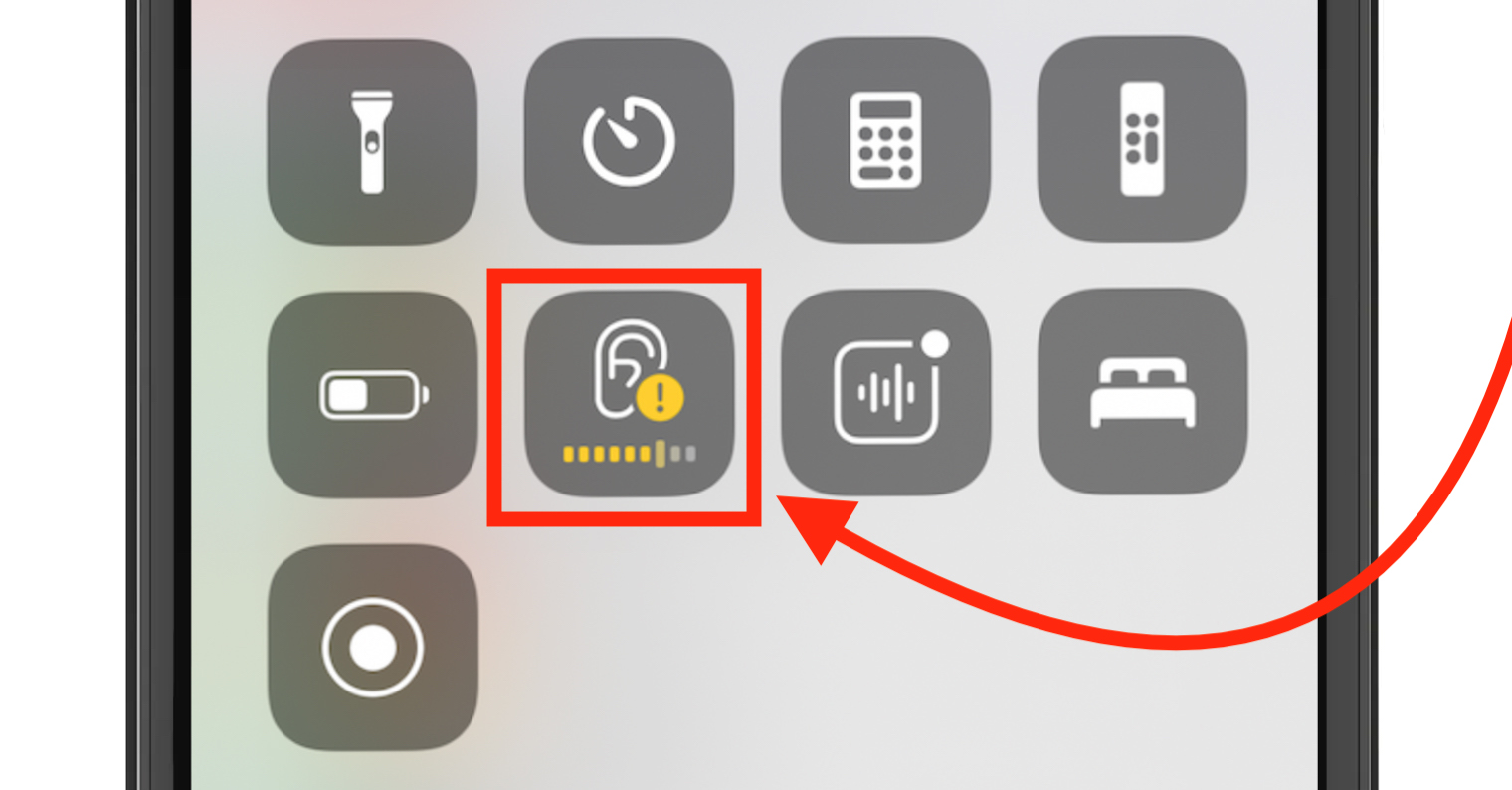
Jak na iPhone vytvořit vlastní chytrou sadu widgetů
Jestliže už jste na vašem iPhonu či iPadu widgety prozkoumávali, tak jste si zajisté připravené chytré sady všimli. Pravdou ale je, že tato chytrá sada nemusí nutně vyhovovat všem uživatelům, jelikož nemusí zobrazovat takové informace, které potřebujete. Naštěstí si ale můžeme vytvořit vlastní chytrou sadu widgetů, do které lze vložit jen ty widgety, které sami chcete. Postup to rozhodně není složitý, stačí postupovat následovně:
- Prvně je samozřejmě nutné, abyste váš iPhone či iPad měli aktualizovaný na iOS 14 či iPadOS 14.
- Jestliže výše uvedenou podmínku splňujete, tak se na vašem jablečném zařízení přesuňte na domovskou obrazovku.
- Na domovské obrazovce poté přejeďte prstem zleva doprava, abyste se dostali na stránku s widgety.
- Zde poté sjeďte úplně dolů a klepněte na tlačítko s názvem Upravit.
- Jakmile tak učiníte, tak v levém horní rohu klepněte na tlačítko +.
- Nyní je nutné, abyste si našli první widget, který se má v chytré sadě zobrazovat.
- Poté, co widget najděte, tak jej klepnutím na Přidat widget přidejte na stránku s widgety.
- Jakmile tak učiníte, tak je nutné celý tento proces zopakovat s druhým widgetem, který se má v chytré sadě zobrazit.
- Až budete mít oba widgety na stránce s widgety, tak jeden z nich chytněte a přesuňte jej na ten druhý.
- Tento proces opakujte s dalšími widgety, které chcete do chytré sady přidat. Mějte na paměti, že widgety musí být stejně velké.
- Jakmile budete s vaší chytrou sadou spokojeni, tak klepněte vpravo nahoře na Hotovo.
Výše uvedeným způsobem jste si tedy vytvořili vlastní chytrou sadu widgetů. Na závěr ještě uvedu, že si na iPhonu můžete samozřejmě tuto nově vytvořenou chytrou sadu přesunout přímo na stránku mezi aplikace. Pokud chcete zjistit, jak na to, tak stačí otevřít tento článek. Bohužel je ale přesun widgetu na stránku mezi aplikace možný doopravdy pouze na iPhonech. Pokud máte iPad, tak je nutné chytrou sadu, společně s dalšími widgety, ponechat v panelu Dnes. Těžko říct, zdali má Apple k tomuto omezení nějaký konkrétní důvod a nezbývá nám nic jiného, než doufat, že se v budoucí aktualizaci dočkáme odstranění tohoto omezení. a že i uživatelé iPadů budou později schopni widgety na stránky mezi aplikace přemísťovat.
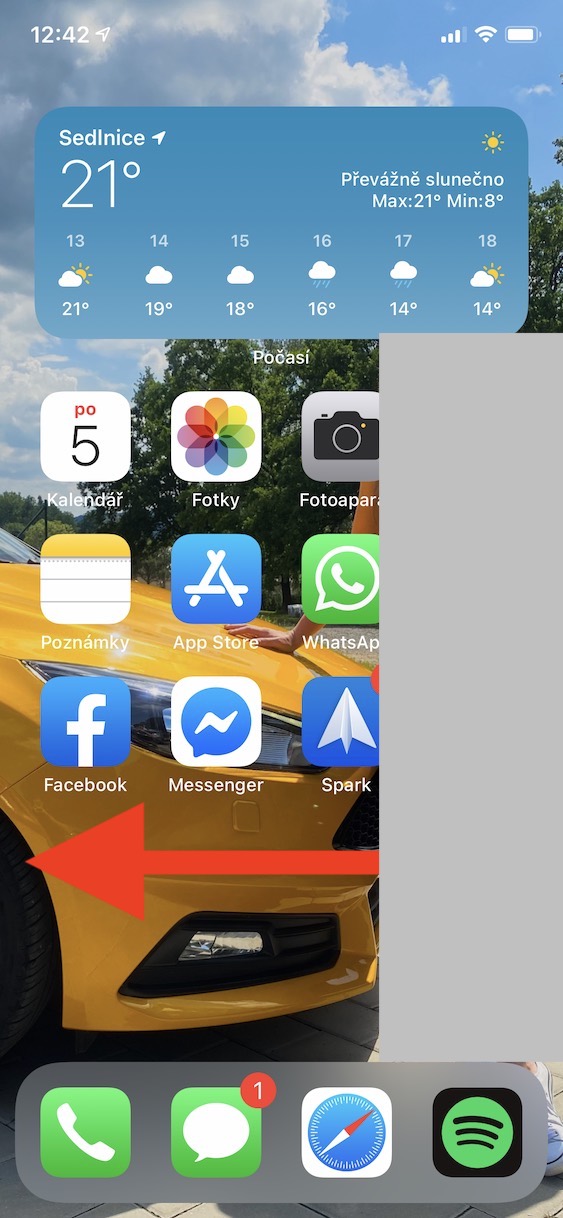
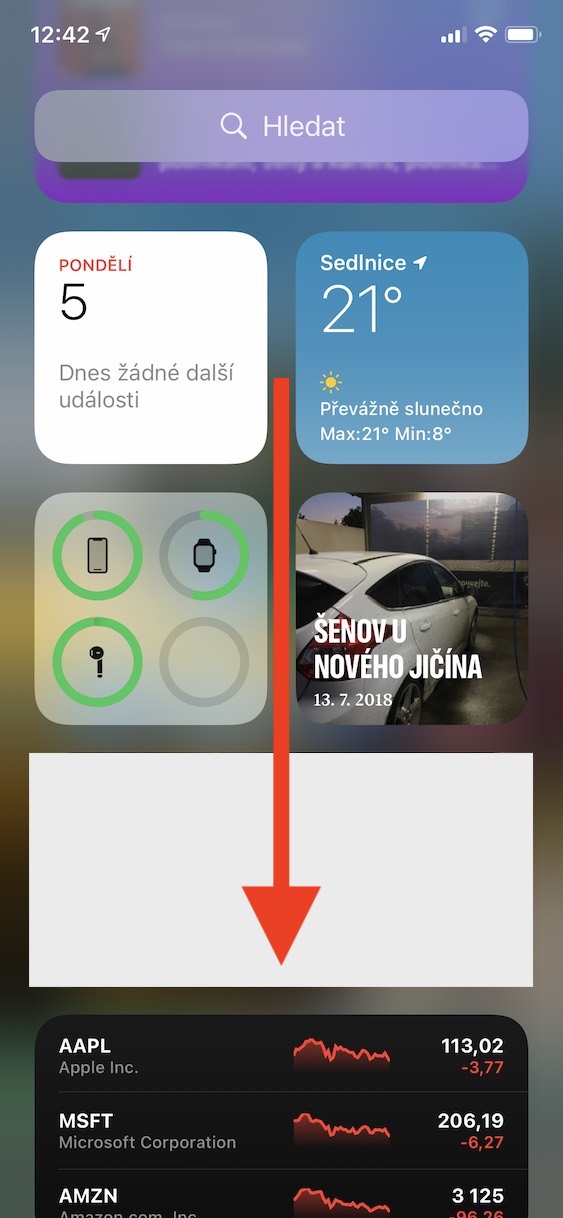
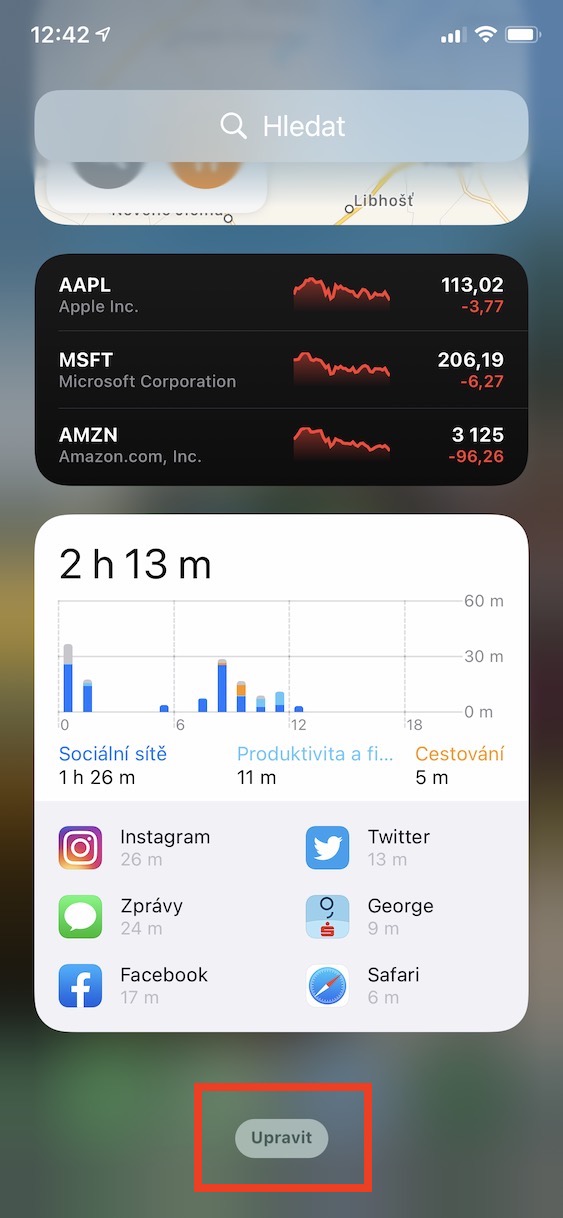
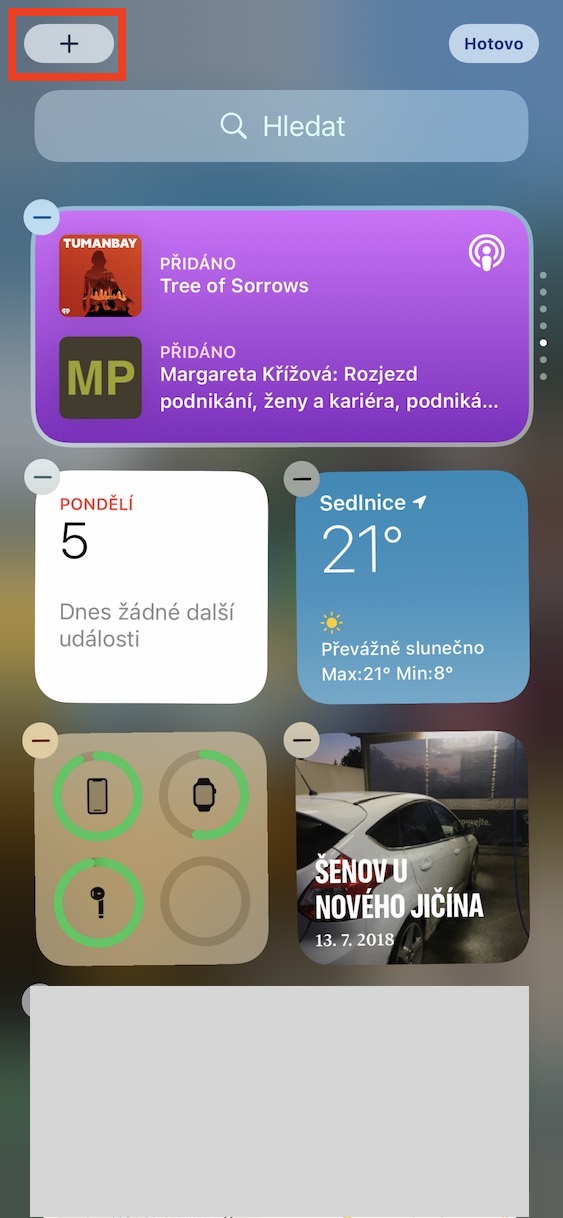
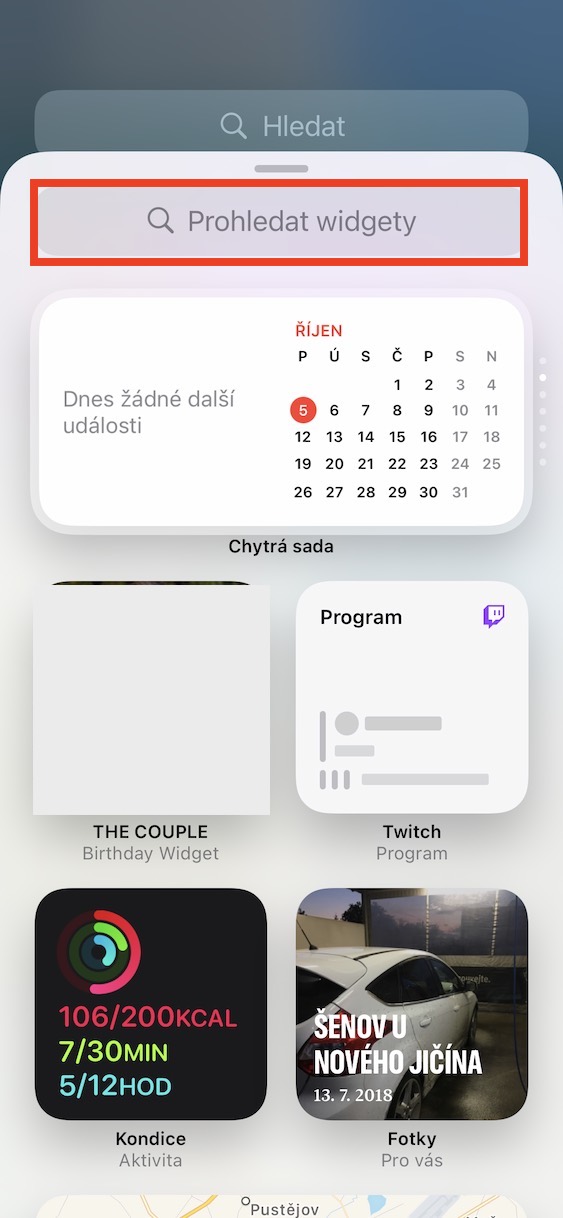
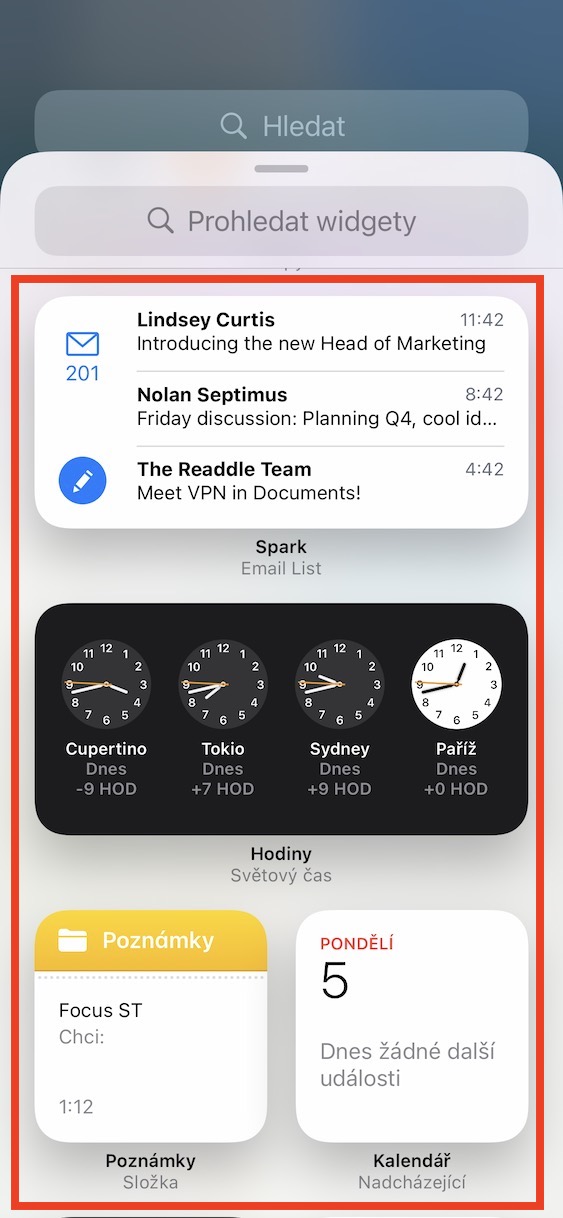
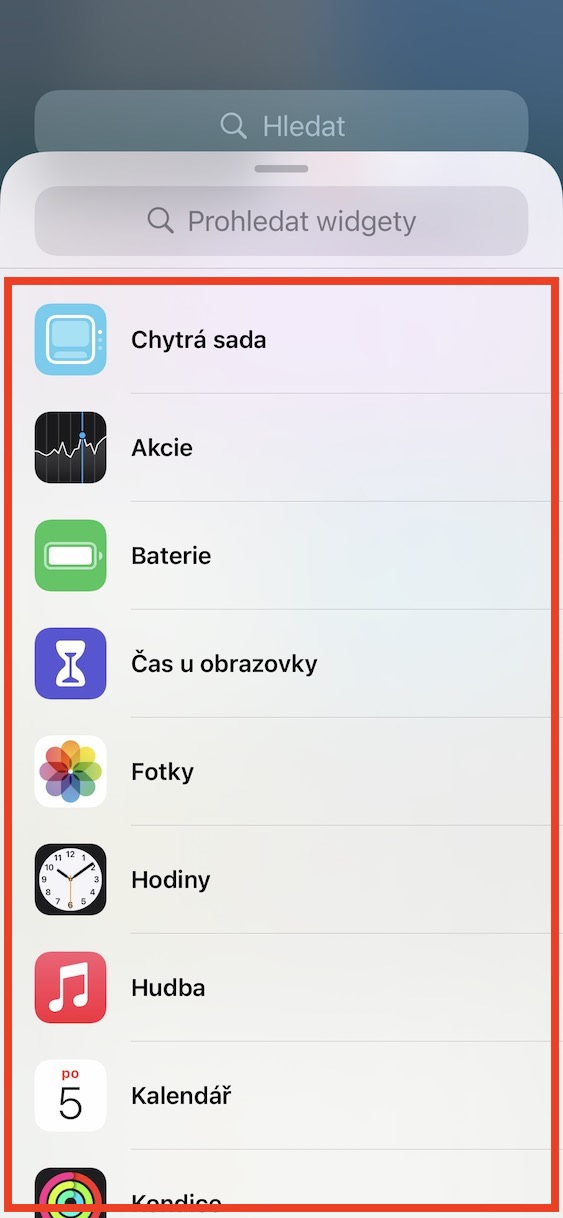
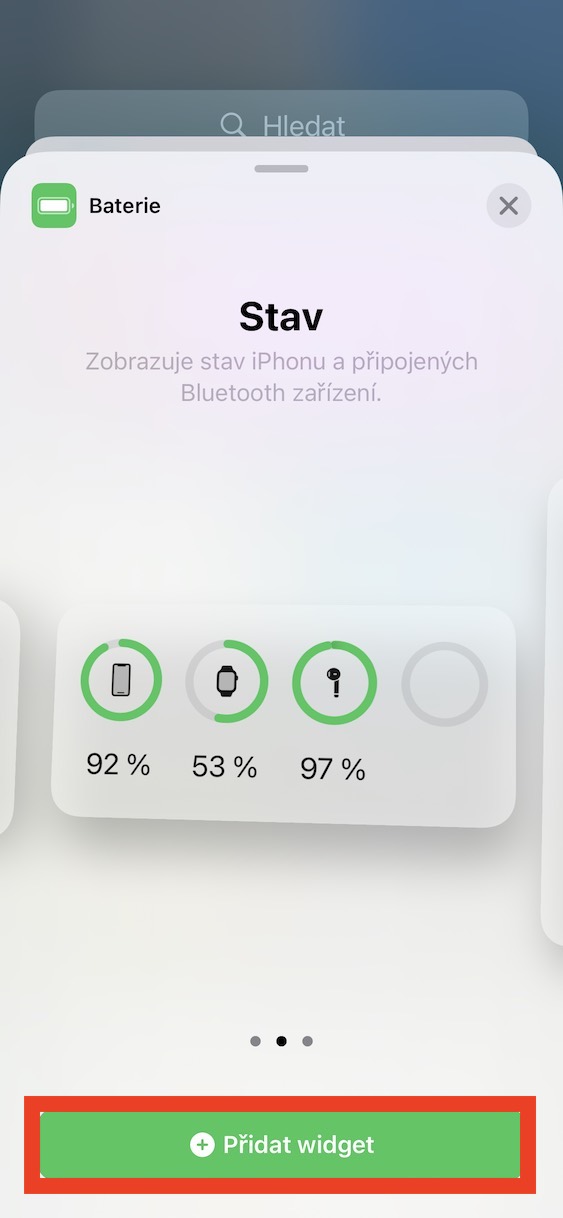
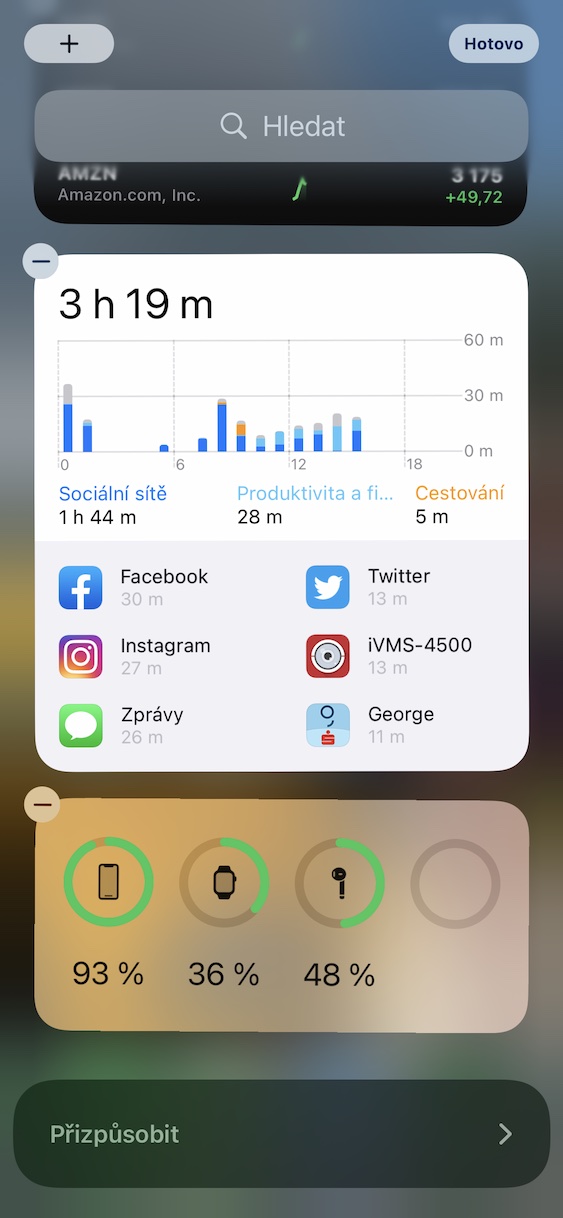
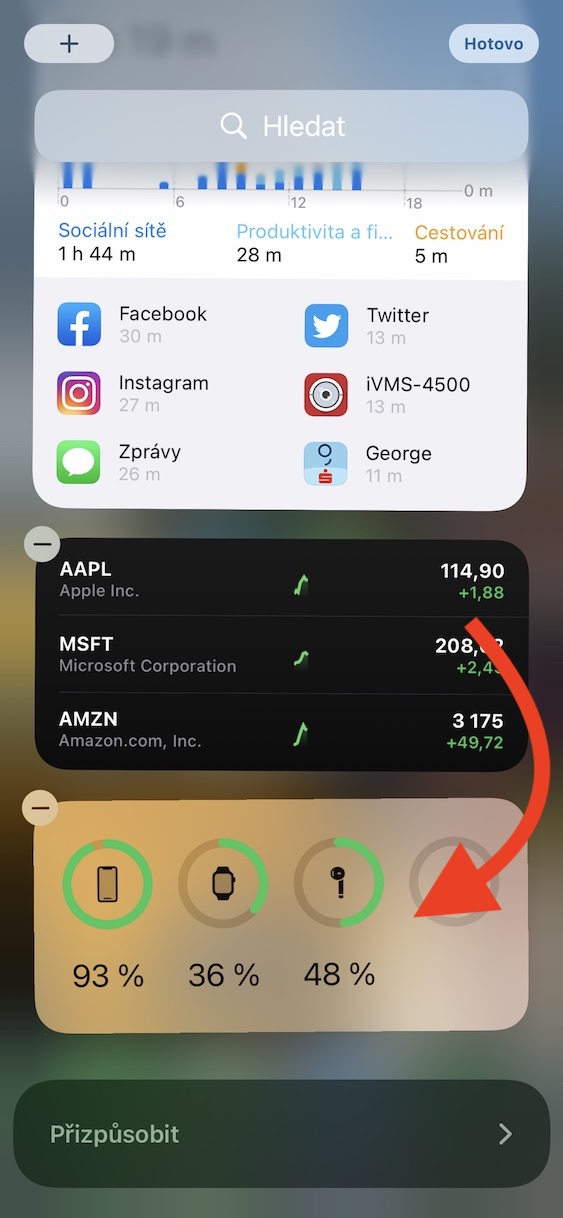
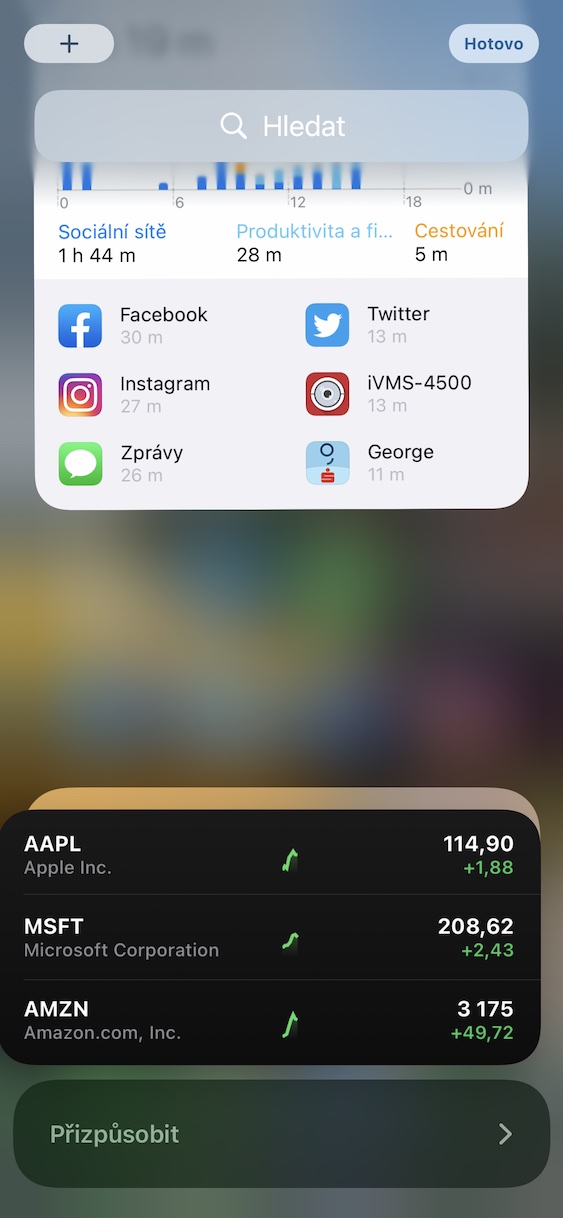
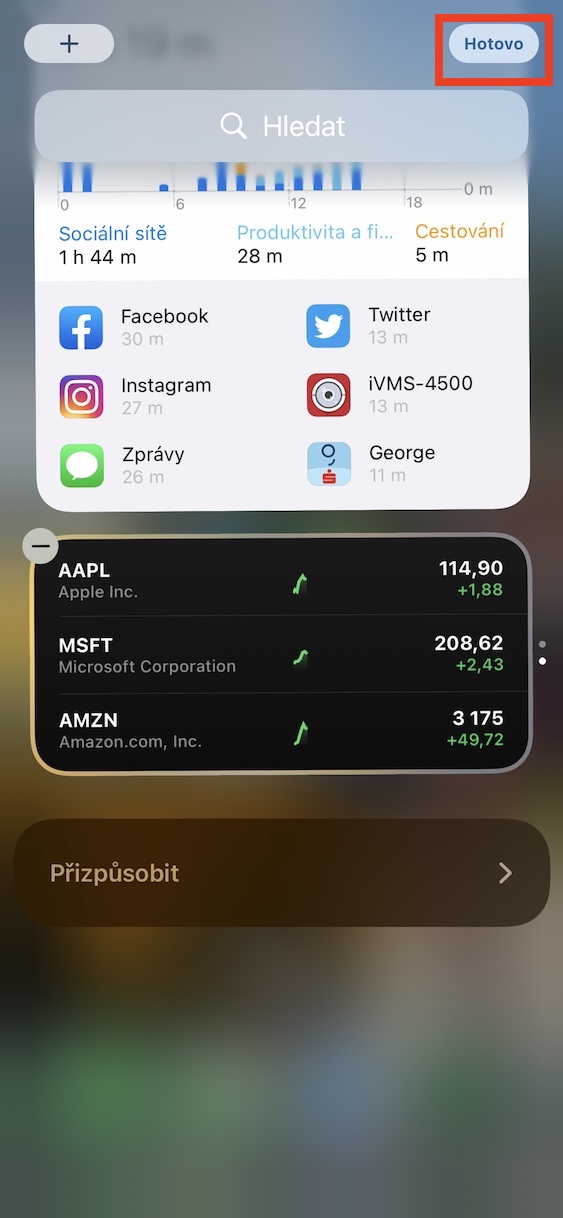
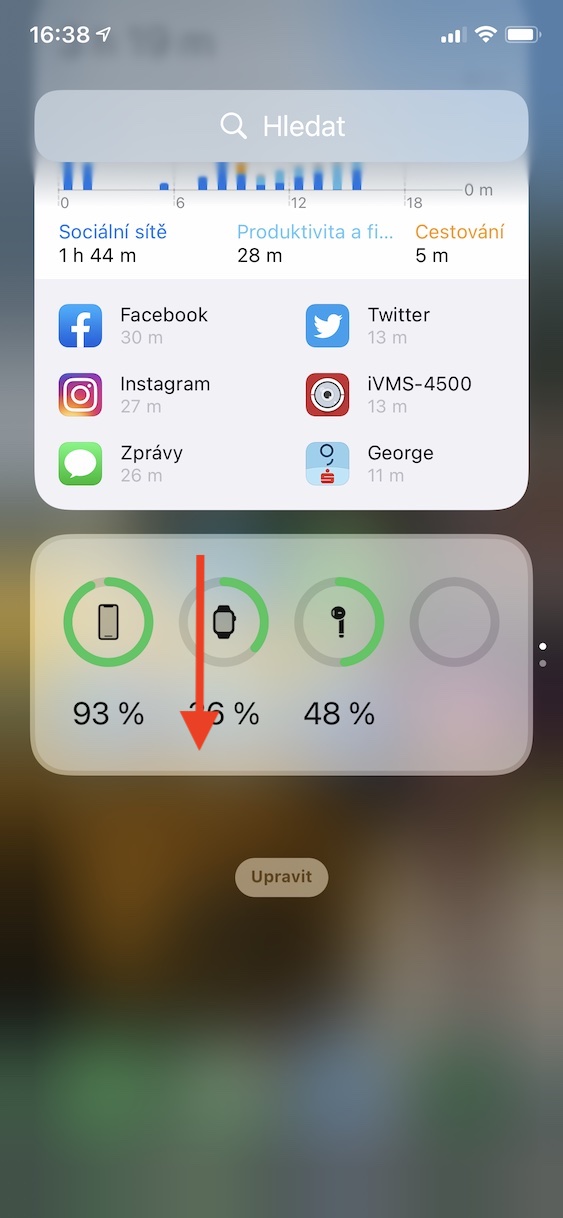
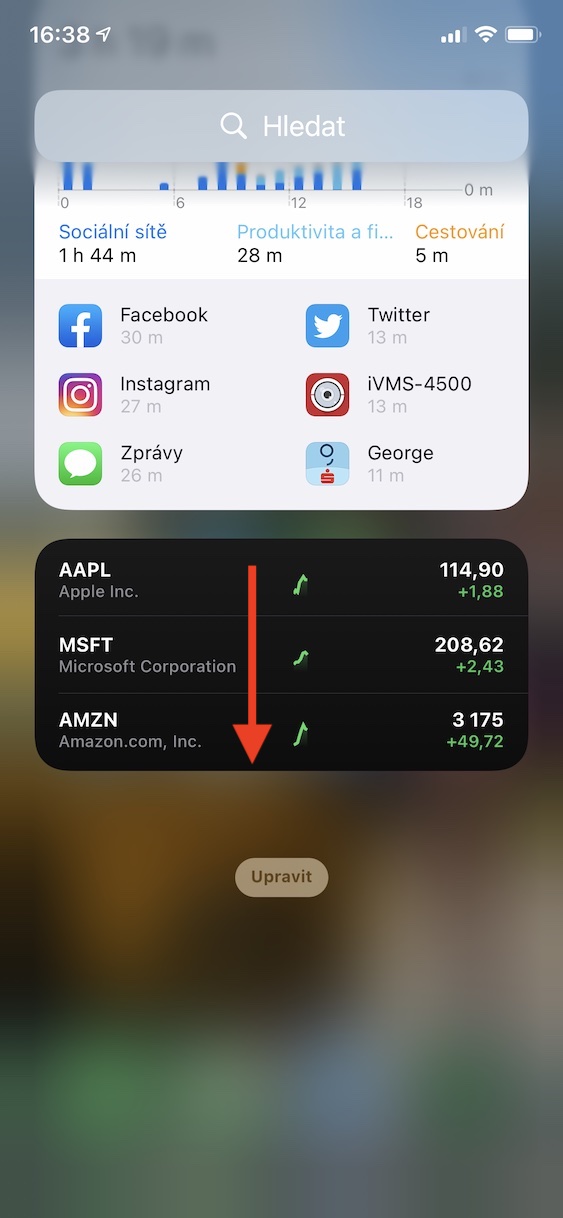



Uff. Tak to mě nenapadlo je přetahovat na sebe. Alespoň něco když už nejsou tak aktivní jako ty staré. Jinak netřeba přejíždět dolů na upravit, ale stačí podržet prst na ploše. Tedy alespoň na iPadu.